iPhone / iPadをFire TV Stickにミラーリングする際に利用するアプリ「AirReceiver」の設定を確認したところ、Android端末もAirReceiver経由で簡単に、しかも表示の遅延がほとんどなくミラーリングできることをあらためて認識。
今さら感のある記事ですが、今回はAirReceiver経由でAndroid端末をミラーリングする方法について掲載します。
2018年7月21日現在、なぜかAirReceiver経由でのAndroidのミラーリングができない状況になっています(iOSは可能)。このため、Fire TV Stickにおいては以下のデフォルト設定でのミラーリングにて対応ください。

目次
AirReceiver経由でのミラーリングのメリット
AirReceiver経由でミラーリングする場合、Amazonサイト、あるいはFire TV Stickにて305円の出費が必要ですが、305円以上のメリットがあるとの認識です。そのメリットとは以下のとおり。
- ミラーリングを行う際に、Fire TV Stick側で都度 設定する必要がなく、Android端末のみで操作できる。
- 上記により、Fire TV Stick側でミラーリングを行うよりも短時間でミラーリングが完了。
- しかも、Fire TV Stick側でのミラーリングの場合、表示が遅延することが多いのですが、AirReceiver経由でのミラーリングでは、遅延がはるかに少ない。
私は今回、AirReceiver経由のミラーリングを、Android 6のNexus 5、Android 7のgoo g07にて行いました。上記3の表示の遅延について補足しますと、Nexus 5では僅かながらに遅延、goo g07では遅延を感じないものでした。
goo g07は、1年前に発売のエントリークラスのスマホでもあり、現行のスマホであれば、遅延はないだろうと推測します。
AirReceiver経由でのミラーリングを行う方法
Fire TV StickとAndorid端末に分けて記載します。Fire TV Stickは初回のみの設定となりますが、以下のAirReceiverを導入していることを前提とします。
▼AmazonサイトでAirReceiverを購入した場合、以下の画像にあるとおり、Fire TV Stickに配信することができます。
Fire TV Stickでの設定
AirReceiverを起動し、以下の画面の「Google Cast」にチェックを入れるのみで完了。
私は以前から、iOSのAirPlayも含めて上の画像の3つにチェックを入れていたのですが、今までAndroid端末もAirReceiver経由でミラーリングできることを知らずにいました。
Android端末での設定
Android 6 / Android 7ともに同設定です。ここでいう設定とは初期設定ではなく、ミラーリングを行う際に、ミラーリングをオンにするの意です。
▼「設定」の「ディスプレイ」を選択
▼「キャスト」を選択
▼AirReceiver上のご自身の端末名(初期値は以下のような名称)がありますので、これを選択
▼ほんの数秒で接続となります。「接続済み」とありますね。
まとめ
AirReceiverにより、こんなに簡単に、かつ表示の遅延もなく、Android端末をミラーリングできるとは、Fire TV関連の記事を多数投稿しながらも知らなかったのが恥ずかしい。
もちろん、AirReceiverを使わずに以下の方法でミラーリングを行う方法も有効ですが、305円の出費で速く、表示の遅延なくミラーリングできるなら安いものです。











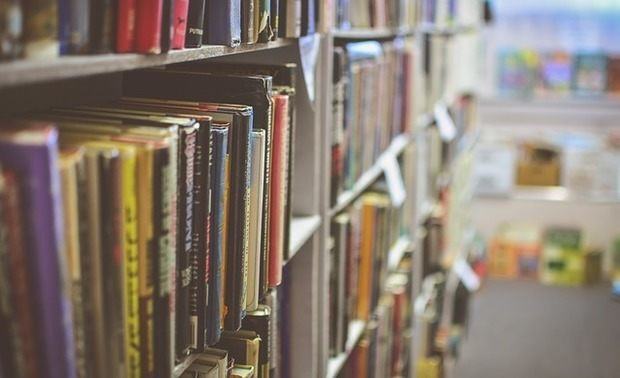
コメント
https://play.google.com/store/apps/details?id=com.softmedia.receiver.castapp
https://apkbucket.net/apk/castreceiver
AirReceiverは有料ですが、無料のCastReceiverのapkをES File Explorerにクラウドサービス(Dropbox・OneDriveなど)経由で転送して、FireTVにインストールしています。
TOKYO MXのエムキャスも見れます。
貴重な情報ありがとうございます。後日試させていただきます。
https://play.google.com/store/apps/details?id=com.google.android.apps.chromecast.app
Google HomeアプリをAndroidにインストールして、「画面や音声をキャスト」ボタンを押すと簡単にミラーリングが出来ます。
https://play.google.com/store/apps/details?id=jp.mxtv.mcas
エムキャス(TOKYO MX)のAndroidアプリは、Androidアプリのキャストボタンを押すと「AirReceiver・CastReceiver」をインストールしているFire TVで再生出来ます。
情報ありがとうございます。Google Homeアプリを試してみましたが、私の場合、Chromecastもネットワークに繋がっており、「キャストするデバイス」の選択画面でFire TVが見え隠れし(Chromecastは常時表示)、うまく選択できないのに難ありな状況です。現在、対応を模索中です。